Скорость работы жесткого диска является одним из важнейших параметров, определяющих производительность компьютера в целом. Например, появившиеся относительно недавно твердотельные SSD-диски намного быстрее традиционных HDD, в связи с чем время запуска установленной на такой диск Windows составляет менее десяти секунд. Если верить информации на сайтах производителей SSD, скорость чтения/записи твердотельных накопителей составляет в среднем 550-600 Мб/с, но так ли это на самом деле?
В действительности жесткие диски часто имеют скорость ниже заявленной, так как эта самая скорость зависит от целого ряда факторов, в том числе, от режима подключения, версии интерфейса и т.д. Есть ли возможность провести тест реальной скорости диска и узнать, насколько быстро накопитель выполняет операции чтения/записи? Да, конечно, сделать это можно как с помощью специальных программ, так и средствами самой Windows. Рассмотрим разные методики.
Проверка скорости HDD/SSD диска средствами Windows 7/10
Для тех, кто не хочет заморачиваться с программами и командами, есть очень простой, хотя и не очень точный тест скорости жесткого диска. Закрыв по возможности все приложения и тем самым снизив нагрузку на диск, нужно скопировать любой достаточно большой файл из одной папки в другую, желательно в пределах одного логического раздела. Визуально процесс копирования будет представлен в виде плавной кривой с повышающимися и понижающимися пиками. Наблюдая эту картину в режиме реального времени отметьте скорость на пиках, а затем вычислите среднее арифметическое. Это и будет приблизительная скорость работы (в данном случае записи) вашего накопителя.
Как узнать скорость работы жёсткого диска или флешки или SD карточки
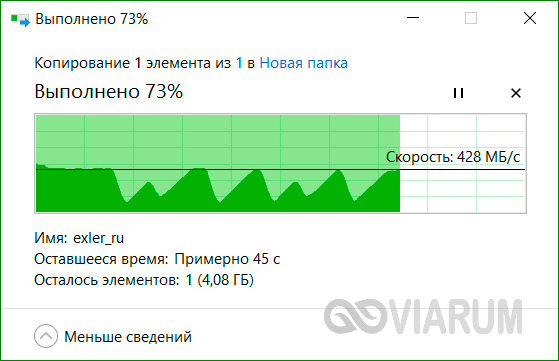
Если вам нужны более точные данные, используйте для проверки скорости жесткого диска встроенный в Windows инструментом WinSAT, служащий для расчета индекса производительности системы. Запустите от имени администратора классическую командную строку и выполните в ней команду winsat disk. Тест займет несколько секунд, после чего данные будут выведены тут же в консоли. Обратите внимание на значения этих параметров:
- Disk Random 16.0 Read;
- Disk Sequential 64.0 Read;
- Disk Sequential 64.0 Write.

Первая запись – это скорость чтения случайных 256 блоков размером 16 Кб, вторая запись показывает скорость чтения последовательных блоков по 64 Кб, третья выдает скорость записи последовательных 256 блоков по 64 Кб, то есть скорость обмена данными с диском. Утилита WinSAT имеет множество параметров, но обычно полученных сведений хватает и без их использования. Следует, однако, учитывать, что WinSAT проводит тесты манипулируя небольшими объемами данных, из-за чего результаты могут быть неточными.
Как проверить скорость SSD, жёсткого диска и флешки?CrystalDiskMark
Лучшие программы для теста скорости жесткого диска
Теперь посмотрим, как проверить скорость чтения и записи жесткого диска с помощью специальных программ. Считается, что такие утилиты используют наиболее оптимальные алгоритмы, поэтому получаемые результаты максимально приближены к реальным.
CrystalDiskMark
Бесплатная программа для проведения тестов скорости SSD, HDD-дисков, флешек и других портативных носителей. Запустите утилиту и нажмите кнопку «All» или «Seg Q32T1». Значения в выпадающих списках можно не менять, так как там по умолчанию установлены оптимальные параметры. Необходимо лишь убедиться, что в третьем списке выбран нужный вам диск.
Для SSD-диска тест займет примерно одну-две минуты, для HDD времени потребуется немного больше. В первую очередь обращаем внимание на результаты «Seg Q32T1», именно они показывают скорость последовательного чтения (read) и записи (write) в Мб/с.

AS SSD Benсhmark
Выполнить тест скорости SSD накопителя позволяет бесплатная утилита AS SSD Benсhmark. Программа поддерживает выполнение тестов с использованием различных типов нагрузки и видов контента – видео, ISO-образов, дистрибутивов игр и т.д. Также инструмент имеет функционал для создания скриншотов и экспорта результатов тестирования в отчет XML. А еще AS SSD Benсhmark выгодно отличается от аналогичных утилит более широким набором настроек.
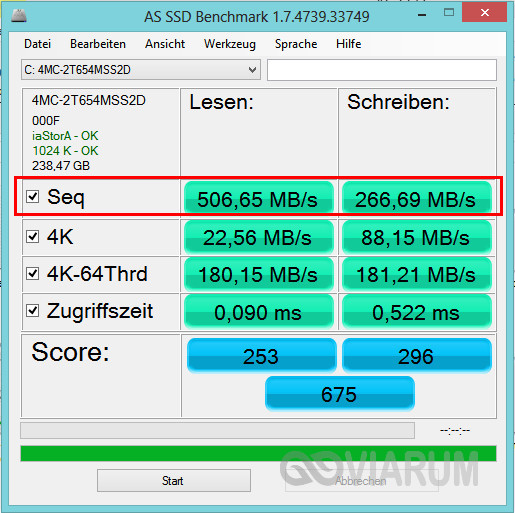
Давайте разберемся, как узнать скорость жесткого диска компьютера с помощью данного приложения. Тут все просто – запустите программу (она не требует установки) и нажмите кнопку «Start». Данные скорости последовательного чтения/записи будут выведены в графе «Seq». Традиционно результаты тестирования выдаются в Мб/с, но есть возможность просмотреть их и в IOPS (IO за секунды). Да, использовать утилиту можно не только для определения скорости SSD, с обычными магнитными HDD-дисками она работает столь же успешно.
HD Tune Pro
Наконец, проверить скорость работы жесткого диска можно в HD Tune Pro – профессиональной утилите для всестороннего тестирования накопителей различных типов. Возможности этой программы включают поиск ошибок, получение данных SMART, надежное удаление файлов и многое другое.
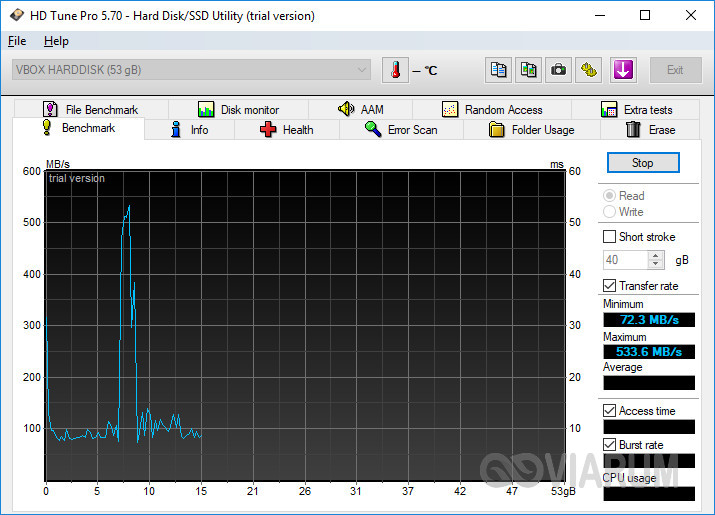
Чтобы замерить скорость диска в HD Tune Pro, переключитесь на вкладку «Benсhmark» и нажмите кнопку «Start». Утилита замерит минимальную и максимальную скорость чтения и выведет данные на панели справа. На этой же панели затем активируйте чекбокс «Write» и точно так же замерьте скорость записи.
Резюме
Как видите, проверить скорость жесткого диска не так уж и сложно. Нужно, однако, отдавать себе отчет, что скорость чтения/записи в разных участках диска может быть неравномерна, поэтому за окончательный результат желательно принимать среднее значение. Это прежде всего касается старых дисков с наличием так называемых бэд-блоков – участков с поврежденными или нестабильными секторами, скорость чтения/записи в которых может снижаться весьма существенно.
- ТЕГИ
- AS SSD Benсhmark
- CrystalDiskMark
- HD Tune Pro
- жесткий диск
- тест скорости
Источник: viarum.ru
CrystalDiskMark
CrystalDiskMark – это программа с открытым исходным кодом, предназначенная для тестирования производительности жёстких дисков, SSD, включая NVMe накопители, а также USB флешек и SD карт памяти.
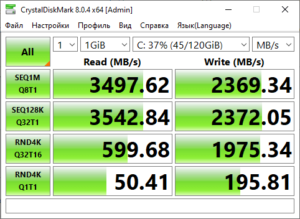
Программа проводит несколько циклов записи тестового файла со случайным содержимым на выбранный диск. Далее она выдаёт скорости чтения и записи в последовательных и случайных позициях с разным количеством очередей и потоков.
CrystalDiskMark (рус. Кристал Диск Марк) можно использовать для получения информации о состоянии имеющихся носителей информации (HDD, SDD, флешек и др.), для проверки соответствия скоростей чтения и записи, заявленных производителем того или иного накопителя.
Другие программы от разработчика – CrystalDiskInfo
Основные особенности и возможности CrystalDiskMark
- Тестирование производительности накопителей – HDD, SSD, NVMe SSD, USB, SD карты памяти;
- Различные режимы проведения тестирования;
- Мультиязычная локализация, включая CrystalDiskMark на русском языке;
- Наличие портативной версии;
- Программа работает в среде операционных систем Windows (от XP до Windows 11);
- Поддержка большого количества тем оформления пользовательского интерфейса.
Обратите внимание: данная утилита, разрабатываемая программистом из Японии – Нориюки Миядзаки (Noriyuki Miyazaki, ник hiyohiyo), распространяется в двух редакциях: Standard Edition, Shizuku Edition. Версии отличает поддержка различных тем оформления пользовательского интерфейса.
Интерфейс и настройки
Главное окно программы имеет минималистический интерфейс и предоставляет пользователю возможность сразу перейти к тестированию накопителя, используя соответствующие кнопки для запуска тестов.

По умолчанию они окрашены в зеленый цвет (при использовании стандартной темы). Всего доступно четыре инструмента тестирования. Кнопка «All» позволяет запустить все тесты одновременно с настройками по умолчанию.
Рекомендуется использовать настройки программы по умолчанию – они обеспечивают наилучшую точность и достоверность полученных результатов. Не меняйте настройки тестирования, если точно не уверены в том, что делаете.

Сверху над окном результатов расположена небольшая панель, позволяющая пользователю непосредственно перед началом тестирования задать:
- Количество проверок. Данная функция позволяет выбрать количество циклов чтения и записи файла, который будет размещаться утилитой на накопителе во время проведения тестирования. По умолчанию – 5 циклов. Это количество является оптимальным при тестировании, и обеспечивает получение наиболее достоверных результатов. Однако пять циклов занимают довольно много времени, и если вы хотите побыстрее протестировать свой накопитель, получив общее представление о его основных параметрах (скорость чтения / записи), то можно обойтись и одним циклом;
- Размер файла. По умолчанию установлено значение в 1 ГБ. Чем выше этот показатель, тем соответственно дольше будет выполняться тестирование. Так, для HDD и SSD данный размер файла будет оптимальным, но при проверке USB-накопителей или SD-карт памяти лучше установить размер в интервале от 100 до 500 МБ;
- Выбор раздела. Выберите диск для тестирования. Если программа не определила тот или иной диск или съёмный USB накопитель, то нажмите «Выберите папку» и укажите его вручную через проводник Windows. Для тестирования NVMe SSD отметьте в настройках программы соответствующий пункт;
- Выбор тестовой единицы. Для отображения результатов тестирования можно выбрать одну из тестовых единиц: Mb/s (мегабайт в секунду), GB/s (гигабайт в секунду), IOPS (количество операций ввода-вывода в секунду), μs (микросекунды).
Расшифровка обозначений тестов

- SEQ 1MQ8T1 / RND 4KQ1T1: первые три символа (SEQ или RND) отвечают за конфигурацию чтения/записи. SEQ – последовательное чтение/запись, а RND – произвольное чтение/запись.
- SEQ 1M Q8T1 / RND 4K Q32T1: следующие два символа определяют размер одного блока. 1M – это 1 мебибайт, 4K – это 4 кибибайт.
- SEQ1M Q8 T1 / RND4K Q1 T1: символ Q означает глубину очередей. Q8 – 8 очередей, Q1 – 1 очередь.
- SEQ1MQ8 T1 / RND4KQ1 T1 : T указывает на количество потоков. По умолчанию тестирование осуществляется в один поток.
Скачать CrystalDiskMark
На сайте для загрузки доступна последняя версия CrystalDiskMark на русском языке для Windows 11, 10, 8, 7, Vista, XP (32 и 64-бит).
Версия для установки (Vista – Windows 11)
Портативная версия (XP – Windows 11)
Другие редакции CrystalDiskMark от разработчика (Shizuku и Tsukumo Tokka Edition)
• Shizuku Edition (28 тем оформления / 80 МБ)
Install Portable
CrystalDiskMark – это программа с открытым исходным кодом, предназначенная для тестирования производительности жёстких дисков, SSD, включая NVMe накопители, а также USB флешек и SD карт памяти.
Операционная система: Windows 11, 10, 8, 7, Vista, XP
Дата релиза: 30 октября 2022
Статус программы: Бесплатная
Рейтинг: (4 оценок, среднее: 5,00 из 5)
Источник: alpinefile.ru
Как проверить скорость дисков в Windows 10
Когда вы покупаете новое устройство или сомневаетесь в заявленной скорости твердотельного накопителя (SSD) или жесткого диска (HDD), рекомендуется проверить их производительность и убедиться, что диск работает как надо.

В этом руководстве вы узнаете, как использовать CrystalDiskMark для проверки производительности вашего твердотельного накопителя или обычного жесткого диска.
CristalDiskMark позволяет запускать последовательные и случайные тесты чтения и записи, операций ввода-вывода в секунду (IOPS), и отображает информацию в (МБ/с), которую вы можете использовать для анализа производительности нового диска и выяснить, теряет ли скорость старый накопитель.
Как измерить скорость накопителя используя CrystalDiskMark
Для измерения производительности чтения и записи диска с помощью CrystalDiskMark, закройте все работающие программы и выполните следующие действия:
- Скачайте CrystalDiskMark с официального сайта в обычном установщике или портативную версию, и запустите.
- Используя выпадающее меню слева, выберите количество прогонов. (Если по умолчанию установлено значение 5, вы можете изменить его на 3, чего достаточно для получения более точных результатов.)
- Используя второе меню, выберите размер файла, который приложение будет использовать для тестирования накопителя. (Выставленного по умолчанию более чем достаточно в большинстве случаев.)
- Используя третье раскрывающееся меню справа, выберите диск, который хотите протестировать (HDD или SSD).
- Нажмите кнопку «All» и дождитесь результатов.

Стоит отметить, что CrystalDiskMark (или любое другое программное обеспечение) даст вам только приблизительную оценку реальной производительности. Проводите тестирование, когда диск не используется. Попытки протестировать диск, который нагружен запущенными программами, может привести к неточным результатам.
Альтернативный вариант AS SSD Benchmark
Используя AS SSD Benchmark , так же возможно протестировать скорость своих накопителей, и в добавок узнать время отклика в миллисекундах. Утилита заточена под SSD, но проверяет и обычные жесткие диски.

Рекомендуемый контент


Если вам необходимо проверить скорость Интернета на компьютере, ноутбуке или мобильном устройстве, воспользуйтесь одним из сервисов, предназначенных для измерения скорости интернет-соединения.
Онлайн-сервисы
Читать подробнее

Бесплатная лицензия для программы IObit Smart Defrag Pro версии 8.5 позволяющей выполнять быструю и глубокую дефрагментацию жестких дисков компьютера. Оптимизировать работу SSD-накопителей и увеличивать общую производительность
Бесплатные лицензии
Читать подробнее

Бесплатная лицензия Hard Disk Sentinel версии 6.01. Программа осуществляет мониторинг и анализ твердотельных SSD накопителей и жестких дисков компьютера под управлением операционной системы Windows.
Бесплатные лицензии
Читать подробнее

Инструмент проверки диска (chkdsk) сканирует запоминающие устройства и разделы вашего компьютера под управлением Windows 10 для устранения таких проблем, как ошибки и поврежденные сектора.
Windows 10
Читать подробнее

Антивирусные загрузочные диски для восстановления зараженного компьютера сложными вирусами и другими вредоносными программами. Загрузочные диски помогут вылечить систему от вирусов когда обычными средствами это сделать
Источник: tunecom.ru